借助先进的技术,使用 USB 电缆将文件从 Android 传输到 PC 比以前更加容易。无论您是想将 Android 手机中的视频、照片还是其他文件共享到 PC,掌握 USB 文件传输都可以节省您的时间和精力。在本指南中,我们将探讨 4 种使用 USB 线轻松将文件从 Android 设备传输到 PC 的技术。让我们开始吧。

在这个数字时代,我们的生活以智能手机和电脑为中心,对高效文件传输方法的需求至关重要。此外,我们大多数人在传输过程中都会遇到Wi-Fi不可用但文件又紧急的问题。在这种情况下,需要稳定的 USB 传输。
如果您想传输各种文件类型,专业的传输工具 - Samsung Messages Backup将是最佳选择。此桌面应用程序可以将视频、联系人、照片、音乐、应用程序、文档、短信等从 Android 传输到 PC,反之亦然。
- 一键或有选择地将所有文件从 Android 传输到 PC。
- 将所有文件从备份恢复到任何 Android 设备,而不替换当前文件。
- 轻松在计算机上添加、编辑和删除联系人、通话记录和短信。
- 安全方便地将您想要备份的音乐、书籍、视频、照片等传输到 PC。
- 传输前在计算机上预览 Android 的内容。
此外,USB数据线传输兼容多种版本和品牌的Android手机,例如三星Galaxy S24/S23/S22/S21/S20/S10、小米14 Ultra/14 Pro/14/13/12/11/10 /9/8、OnePlus 12/12R/Ace 2 Pro/Ace 2V/Ace 2/Ace 2/Ace Pro/Nord CE3/Nord 3/Nord N30、摩托罗拉 G24 Power/G24/Moto G04/Moto G Play/G34、 Vivo、OPPO、谷歌等
下载 Android 到 PC 传输软件。
小贴士:如何快速将文件从Android传输到Mac ?
有时我们需要将Android手机的全部数据备份到电脑上,如何快速地将文件从Android传输到PC上?实际上,您可以使用 Android to PC USB Transfer 最方便地一键传输 Android 设备的所有文件。
步骤 1. 下载并安装 Android 到 PC USB 传输
首先,请在您的计算机上下载并安装 Android to PC USB Transfer。请进入“ Android Assistant ”模块访问Android to PC USB Transfer。
步骤 2. 将 Android 设备连接到 PC
接下来,您需要使用 USB 电缆将 Android 设备连接到 PC。请在您的智能手机上启用 USB 调试。 Android 到 PC USB 传输将立即检测您的手机。

步骤 3. 一键将所有数据从 Android 传输到 PC
- 之后,点击页面顶部的“超级工具包”图标。

转到“备份”选项。在这里,您将在屏幕上看到一个弹出窗口,选择所有类别,然后单击界面底部的“备份”按钮。

- 一段时间后,所有文件将从 Android 传输到 PC。
提示:如何使用 USB 将照片从 Android 传输到 PC?您还可以使用 Android to PC USB Transfer 来完成。当您进入“超级工具包”并单击“备份”图标时,您将在列表中看到“照片”选项,仅选择它,然后点击“备份”,Android手机的整张照片将被删除。转移到PC。
如何将文件从 PC 传输到 Android?别担心,Android 到 PC USB 传输也很有效。只需点击 1 次,您就可以取回 Android 设备上的所有文件。当您删除 Android 手机上的重要内容时,Android 到 PC USB 传输将会很有用。
步骤 1. 安装并连接
在计算机上安装应用程序后,请立即在您的 PC 和 Android 设备之间建立连接,Android to PC USB Transfer 将立即访问您的手机。
步骤 2. 转到恢复
之后,请按界面上的“超级工具包”选项卡。您将在此处看到“恢复”选项。
步骤 3. Android 文件传输到计算机
- 然后屏幕上会弹出一个窗口,在上面选择您的 Android 设备。最后,单击窗口底部的“恢复”图标。
- 如果需要,请勾选“恢复前清除数据”,以在恢复前清除手机上的数据,避免手机上已有相同文件占用空间。

也许您喜欢:有时我们需要打印短信, 如何从Android手机打印短信?
虽然技术进步不断提供新的文件传输方法,但有时最简单的方法是最有效的。通过 USB 数据线手动传输文件仍然是许多用户的首选,它提供了一种在手机和笔记本电脑之间移动文件的直接可靠的方式。让我们探索手动传输文件的分步过程,以确保您的数据保持安全且可访问。
步骤 1. 在 PC 和 Android 设备之间建立连接
请取出 USB 数据线并将 Android 手机连接到电脑。如果出现提示,请授予 PC 访问 Android 设备的权限。
步骤 2. 转到文件夹
双击计算机桌面上的“此电脑”。在“设备和驱动器”下,您将看到您的 Android 手机成为 PC 上的驱动器。
步骤 3. 选择要传输的文件
- 输入您的Android手机的驱动器,这里有您手机的所有文件夹,您可以将文件夹或文件夹中的文件拖放到PC的某个位置。
- 文件传输速度取决于文件大小和连接质量。

查看更多:想与朋友分享好用的应用程序吗?您将获得有关如何在计算机上备份 Android 应用程序的帮助。
Smart Switch可以通过USB将文件从手机共享到电脑。此外,它还支持多种数据类型,如笔记、通话记录、日历等。因此,利用此应用程序,您可以安全地完成文件传输。不过,这种方法只适合三星用户。
步骤 1. 启动智能交换机
在您的 PC 上下载并安装 Smart Switch,然后启动它。
步骤 2. 通过 USB 将手机连接到电脑
使用数据线将智能手机连接至电脑。
步骤 3. 通过 USB 将文件从 Android 传输到 PC
点击“更多”>“首选项”>“备份项目”以选择要传输的文件类型。最后,单击“确定”>“备份”继续。然后您的文件将被复制到您的计算机。

了解更多:当您的手机充满视频时,速度会变慢,并且会更频繁地重新启动。然后就可以 通过USB将手机中的视频传输到电脑上。
自动播放是一项集成到 Windows 操作系统中的功能,它提供了一种在通过 USB 连接时管理设备内容的便捷方法。通过了解如何有效地利用自动播放,您可以简化将文件从 Android 设备发送到 PC 的过程。
步骤 1. 建立连接
首先,在 Android 手机和计算机之间建立连接。您最好在转移过程中解锁手机。
步骤 2. 转到自动播放
- 点击计算机桌面左下角的“窗口”按钮,单击“设置”图标。然后点击界面上的“设备”选项。
- 现在,“自动播放”位于左侧面板上。在“对所有媒体和设备使用自动播放”下打开自动播放功能。
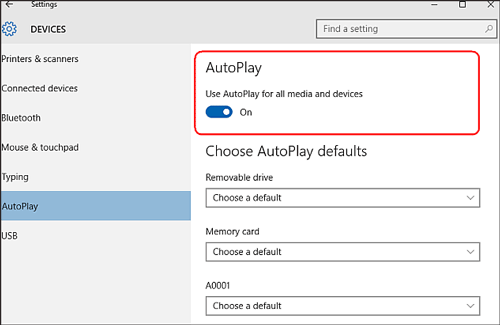
步骤 3. 将照片从 Android 传输到 PC
- 您的电脑将快速检查Android设备,您需要在弹出窗口中单击“导入图片和视频”。
- 然后您的 Android 手机上的图片将通过自动播放自动传输到 PC。
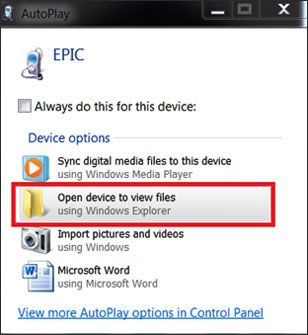
使用 USB 电缆传输文件为您的数字资产管理带来了便利和高效。无论您喜欢手动传输的简单性,还是喜欢Samsung Messages Backup和 Smart Switch 等工具提供的自动化流程,在 Android 设备和 PC 之间平滑移动文件的能力都可以让您保持井井有条和高效工作。有了这些触手可及的方法,文件传输问题将成为过去,让您能够专注于真正重要的事情。因此,拿起您的 USB 数据线并开始放心地传输。
相关文章
【快速传输】如何有效地将照片从iPhone传输到Android?
将 Android 手机联系人导出/保存到 Excel(CSV 和 XLS)
版权所有 © samsung-messages-backup.com 保留所有权利。